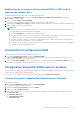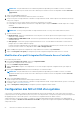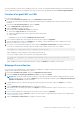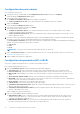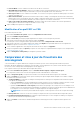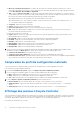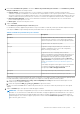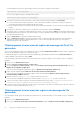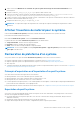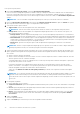Users Guide
Table Of Contents
- Dell Lifecycle Controller Integration version 3.1 pour Microsoft System Center Configuration Manager Guide de l’utilisateur
- Présentation de Dell Lifecycle Controller Integration (DLCI) pour Microsoft System Center Configuration Manager
- Scénarios de cas d'utilisation
- Prérequis communs
- Modification et exportation du profil de configuration du BIOS d'un système
- Création, modification et enregistrement duprofil RAID d'un système
- Comparaison et mise à jour de l'inventaire de micrologiciels
- Déploiement d'un système d'exploitation sur une collection
- Exportation du profil de serveur vers la carte vFlash iDRAC ou le partage réseau
- Importation du profil du serveur à partir d'une carte vFlash iDRAC ou d'un partage réseau
- Affichage et exportation des journaux Lifecycle Controller
- Utilisation des profils NIC ou CNA
- Utilisation de Dell Lifecycle Controller Integration (DLCI)
- Gestion de licences pour DLCI
- Dell Deployment Toolkit
- Fichiers cab d'un pilote Dell
- Configuration des systèmes cibles
- Auto-discovery (Détection automatique) et Handshake (Établissement de liaisons)
- Application de pilotes depuis la séquence de tâches
- Création d'une séquence de tâches
- Création d'une séquence de tâches propre à Dell
- Création d'une séquence de tâches personnalisée
- Modification d'une séquence de tâches
- Configuration des étapes de la séquence de tâches pour appliquer l'image du système d'exploitation et le progiciel de pilotes
- Application de l'image du système d'exploitation.
- Ajout de progiciels de pilotes Dell
- Déploiement d'une séquence de tâches
- Création d’un média de séquence de tâches (ISO de démarrage)
- Utilitaire Visualiseur de système
- Utilitaire de configuration
- Lancement de la console Integrated Dell Remote Access Controller
- Visualiseur de tâches
- Tâches supplémentaires pouvant être effectuées à l'aide de Dell Lifecycle Controller Integration
- Configuration de la sécurité
- Validation d'un certificat client Dell émis en usine sur l'Integrated Dell Remote Access Controller pour la découverte automatique
- Pré-autoriser ladécouverte automatique des systèmes.
- Modification des références d'administration utilisées par Dell Lifecycle Controller Integration pour Configuration Manager
- Utilisation de l'interface utilisateur graphique
- Utilisation d'Array Builder (Générateur de matrice)
- Définition de règles à l'aide du Générateur de matrice
- Création d'un profil RAID à l'aide du Générateur de matrice
- À propos de la création du Générateur de matrice
- Contrôleurs
- Ajout d'un contrôleur
- Modification d'un contrôleur
- Suppression d'un contrôleur
- Conditions de variable
- Ajout d'une nouvelle condition de variable
- Modification d'une condition de variable
- Suppression d'une condition de variable
- Matrices
- Ajout d'une nouvelle matrice
- Modification d'une matrice
- Suppression d'une matrice
- Disques logiques, également appelés disques virtuels
- Ajout d'un nouveau disque logique
- Modification d'un disque logique
- Suppression d'un disque logique
- Disques (disques de la matrice)
- Ajout d'un nouveau disque
- Changement de disque
- Suppression d'un disque
- Importation d'un profil
- Utilisation de l'utilitaire de configuration
- Création d'un média de démarrage Lifecycle Controller
- Configuration du matériel et déploiement du système d'exploitation
- Déploiement de systèmes d'exploitation
- Configuration du matériel et flux de déploiement du SE
- Mise à jour du micrologiciel au cours du déploiement du SE
- Configuration du matériel au cours du déploiement du SE
- Configuration de RAID
- Application d'un profil NIC ou CNA à une collection
- Application d'un profil integrated Dell Remote Access Controller à une collection
- Comparer et mettre à jour l'inventaire de micrologiciels pour les systèmes d'une collection
- Affichage de l'inventaire du matériel
- Vérification de la communication avec Lifecycle Controller
- Modification des références sur les contrôleurs Lifecycle
- Affichage et exportation des journaux Lifecycle Controller pour une collection
- Restauration de la plateforme pour une collection
- Comparaison des profils NIC ou CNA par rapport aux systèmes d'une collection
- Utilisation de l'utilitaire Importer un serveur
- Utilisation de l'utilitaire Visualiseur de système
- Visualisation et modification de la configuration BIOS
- Visualisation et configuration RAID
- Configuration des profils iDRAC pour un système
- Configuration des NIC et CNA d'un système
- Comparaison et mise à jour de l'inventaire des micrologiciels
- Comparaison du profil de configuration matérielle
- Affichage des journaux Lifecycle Controller
- Afficher l'inventaire du matériel pour le système.
- Restauration de plateforme d'un système
- Dépannage
- Configuration des services Web d'approvisionnement Dell sur IIS
- Spécifications relatives à la configuration réseau de la détection automatique Dell
- Dépannage de l'affichage et de l'exportation des journaux Lifecycle Controller
- Problèmes et résolutions
- Le déploiement d'ESXi ou de RHEL sur les systèmes Windows les déplace vers la collection ESXi ou RHEL, mais ne peut pas être supprimé à partir de la collection Windows gérée
- Documentation et ressources connexes
● iSCSI via DHCP : activez ou désactivez la découverte de cible iSCSI via DHCP.
● Mode HBA d'amorçage Windows : désactivez cet attribut lorsque le système d'exploitation hôte est configuré pour le mode
Initiateur de logiciel et activez-le pour le mode HBA. Cette option est disponible sur les cartes NetXtreme.
● Amorçage sur cible : activez ou désactivez cet attribut. Si vous activez cette option, le logiciel hôte d'amorçage iSCSI tente de
s'amorcer sur la cible iSCSI.
● ID de fournisseur DHCP : spécifiez l'ID de fournisseur DHCP dans ce champ. Si le champ ID de classement de fournisseur du
paquet d'offres DHCP correspond à la valeur de ce champ, le logiciel hôte d'amorçage iSCSI recherche les extensions d'amorçage
iSCSI requises. Il n'est pas nécessaire de définir cette valeur si l'option iSCSI via DHCP est désactivée.
● LUN occupé, nombre de nouvelles tentatives : spécifiez le nombre de nouvelles tentatives de connexion que l'initiateur
d'amorçage iSCSI doit effectuer lorsque le LUN cible iSCSI est occupé.
3. Cliquez sur OK pour enregistrer les configurations.
Modification d'un profil NIC ou CNA
Pour modifier un profil NIC/CNA :
1. Dans l'utilitaire Visualiseur de système, cliquez sur Configuration des cartes réseau.
2. Sélectionnez Modifier un profil existant :
3. Cliquez sur Parcourir, puis naviguez jusqu'à l'emplacement sur lequel vous avez enregistré les profils NIC.
4. Sélectionnez le profil enregistré au format .XML, puis cliquez sur Suivant.
Les cartes que vous avez configurées dans le profil s'affichent dans l'écran Configuration des cartes réseau.
5. Sélectionnez la carte que vous souhaitez modifier, puis cliquez sur Configurer. Pour plus d'informations sur la configuration de
l'adaptateur, reportez-vous à la section Configuration des cartes.
6. Si vous souhaitez supprimer des cartes du profil, sélectionnez la carte et cliquez sur Supprimer.
7. Vous pouvez également cliquer sur Ajouter pour ajouter une carte au profil. Pour plus d'informations, reportez-vous à l'étape 4 dans
Création d'un profil NIC ou CNA.
8. Cliquez sur Enregistrer comme profil pour enregistrer le profil NIC modifié.
Comparaison et mise à jour de l'inventaire des
micrologiciels
Cette fonctionnalité vous permet d'afficher, de comparer et de mettre à jour les versions micrologicielles actuelles de systèmes
particuliers. Elle permet également de comparer les versions du BIOS et micrologicielle de votre système à celles d'un autre système,
site FTP Dell, ou à un catalogue PDK téléchargé depuis le site de support Dell.
Pour comparer et mettre à jour l'inventaire du micrologiciel d'un système :
1. Dans l'utilitaire Visualiseur de systèmes, cliquez sur Inventaire du micrologiciel, comparer et mettre à jour.
Les composants système et leurs versions micrologicielles actuelles s'affichent dans le volet de droite.
2. Cliquez sur Exporter le profil pour exporter les informations concernant l'inventaire du micrologiciel sous format XML.
3. Cliquez sur Suivant, puis sélectionnez une des options suivantes pour spécifier la ligne de base à laquelle vous souhaitez comparer
l'inventaire de la collection de serveurs :
● Catalogue PDK Dell : pour spécifier un catalogue PDK Dell pouvant être utilisé pour la comparaison de l'inventaire micrologiciel.
Pour spécifier un catalogue PDK :
○ Cliquez sur Parcourir pour accéder à l'emplacement de fichier sur lequel vous avez enregistré le catalogue. Assurez-vous que
le catalogue se trouve sur un partage CIFS pouvant être accédé par le Dell Lifecycle Controller du système.
○ Spécifiez le nom d'utilisateur et mot de passe permettant l'accès au partage CIFS sur lequel se trouve le catalogue si vous
souhaitez mettre à jour l'inventaire du micrologiciel depuis le catalogue. Il n'est pas nécessaire de spécifier le nom d'utilisateur et
le mot de passe si vous ne faites que visualiser ou comparer l'espace de stockage du catalogue.
REMARQUE :
Pour mettre à jour l'inventaire du micrologiciel, vous devez pointer le curseur sur un espace de stockage
local.
● FTP: ftp.dell.com : connectez-vous au site FTP Dell pour comparer et mettre à jour l'inventaire du micrologiciel du système.
● Profil de l'inventaire du micrologiciel : pour spécifier un profil existant que vous avez enregistré et l'utiliser pour comparer et
mettre à jour l'inventaire du micrologiciel du système.
4. Cliquez sur Suivant. L'écran affiche les détails de la ligne de base suivants qui peuvent être comparés au micrologiciel de votre
collection :
Utilisation de l'utilitaire Visualiseur de système
55